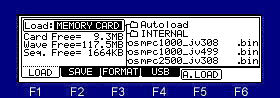
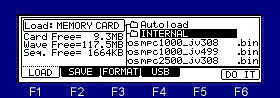
Loadフィールドで読み込み先を選択してください。 カーソルをロードしたいフォルダやファイルに移動してF6[DO IT]を押してください。
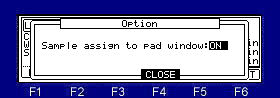
LOADの画面で[WINDOW]キーを押すと"Option"ウィンドウが表示されます。
ここの設定を"ON"にするとサンプルのロードを実行したときに"Assign to Pad"のウィンドウが表示されます。
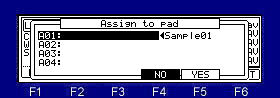
この画面で割り当てたいパッド番号にカーソルを移動してF5(YES)を押してください。
F4(NO)キーを押した場合は、パッドに割り当てずにウィンドウを閉じます。
注:プログラムが作られていないとF5(YES)キーを押してもパッドに割り当てられません。
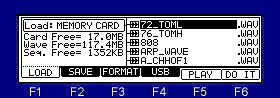
ファイル・フィールドでサンプルが選択されているときにF5(PLAY)又は任意のパッドを押すとそのサンプルを試聴できます。
※OS1とOS2ではパッドを押したままジョグでサンプルを選択しても試聴できます。
また、[PLAY]又は[PLAY START]キーを押すとサンプルを終わりまで再生します。
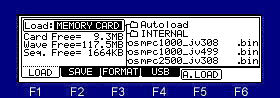
ロードの画面でカーソルがLoadフィールドにあるときF5(A.LOAD)キーを押すと"Auto Load"のウィンドウが表示されます。
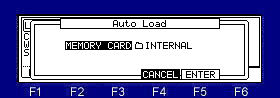
この画面でデバイスを選択してください。
次にカーソルを右に移動してオートロードさせたいフォルダを選択してください。
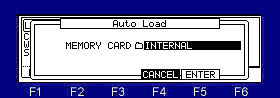
任意のフォルダを選択できます。
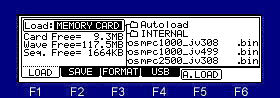
セーブ又はロードの画面でF3(FORMAT)キーを押すとフォーマットの画面になります。
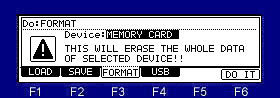
フォーマットするデバイスを選択してF6(DO IT)キーを押すとフォーマットを実行します。